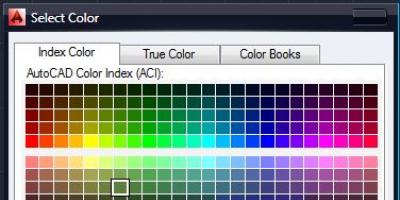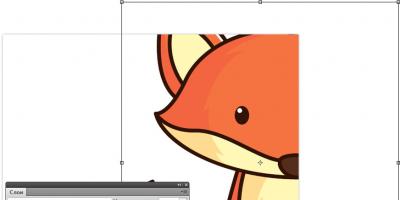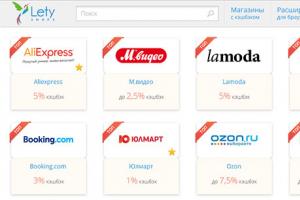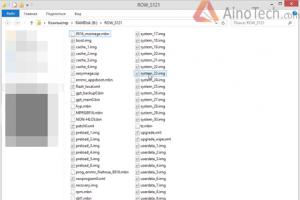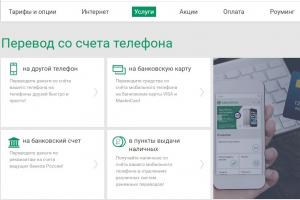Все инструкции написаны на основе Android 6.0.1. Из-за многообразия версий этой ОС некоторые функции или элементы интерфейса на вашем гаджете могут отличаться или отсутствовать. Но общие принципы для большинства Android-устройств примерно одинаковы.
Режим «Не беспокоить»
С помощью этого режима вы можете быстро переключаться между разными профилями приёма уведомлений. Первый называется «Полная тишина», это полностью беззвучный профиль. Второй - «Только будильник» - как ясно из названия, пропускает лишь сигналы будильника. И в рамках третьего профиля - «Только важные» - вы будете слышать как звуки будильника, так и уведомления, но только от выбранных контактов и программ.

Переключаться между звуковыми профилями можно с помощью специальных кнопок на панели уведомлений. В зависимости от версии Android на панели располагаются либо все три кнопки с названиями профилей, либо одна из них, а остальные появляются после нажатия на первую.


Возле кнопок профилей должна отображаться ссылка для быстро перехода к настройкам. Нажав на неё, вы сможете выбрать контакты и другие параметры для режима «Только важные». Кроме того, в настройках можно задать правила (время начала и окончания, дни недели и прочее), в соответствии с которыми система будет переключать профили автоматически.


Таким образом, режим «Не беспокоить» позволяет мгновенно приспосабливать смартфон под текущие обстоятельства. К примеру, у вас началось важное совещание - опускаете панель уведомлений, включаете режим «Полная тишина» и спокойно участвуете в процессе. А при настроенных вами правилах аппарат сам будет отключать уведомления в рабочее время, а в свободные часы, наоборот, будет включать уведомления.
Функция «Уведомления на заблокированном экране»
Благодаря этой функции вы можете настраивать, каким образом уведомления отображаются на экране блокировки. Обычно она находится в разделе системных настроек, связанном с уведомлениями.


Система предлагает выбор между тремя режимами: «Показывать уведомления полностью», «Не показывать уведомления» и «Скрывать личную информацию». Названия первых двух вариантов говорят за себя. Последний означает, что содержимое полученных сообщений не будет отображаться на заблокированном экране. Посторонние будут видеть лишь надпись вроде «новое уведомление» и все.
Отключите уведомления на заблокированном экране или скройте их личную информацию, если боитесь, что вашу переписку может прочитать кто-то другой.
Индивидуальные настройки уведомлений
Перечисленные выше настройки - глобальные, то есть они влияют на уведомления от всех установленных программ.
Но вы также можете управлять уведомлениями каждой программы по отдельности. Для этого нужно открыть системные настройки и перейти в раздел уведомлений. Здесь должен присутствовать пункт «Уведомления приложений» или с подобным названием. Нажав по нему, вы увидите список всех установленных программ. Выбрав любую из них, вы сможете настроить её уведомления.


Система позволяет блокировать все уведомления выбранного приложения, назначать его важным, скрывать личную информацию и разрешать ему ненадолго выводить всплывающие уведомления момент поверх других программ.
Как видите, с помощью индивидуальных настроек вы можете, к примеру, заблокировать уведомления только от самых назойливых программ или убрать содержимое переписки в выбранном мессенджере с заблокированного экрана.
Недавно на почту пришло письмо с вопросом, как отключить уведомления на экране блокировки, на устройстве Android. Устанавливая графический ключ, пароль или простую блокировку экрана, не всегда получается скрыть от чужих глаз свою личную информацию. Вроде бы защита стоит, но в друг вы оставили свой смартфон или планшет на зарядке и отошли не на долго. В этот самый момент вам приходит смс, которая висит на экране блокировки. Часть сообщения и от кого оно пришло, можно прочитать. Этот момент для кого то может оказаться не ловким и не приятным. Что бы избежать такого, нужно отключать уведомления и в этой теме мы покажем вам как это сделать.
Для выполнения данной процедуры, много времени и множество знаний в устройствах не нужно, просто выполняйте все написанное в этой инструкции. Теперь давайте приступим.
Пошаговая инструкция отключения отображения уведомлений на экране блокировки в Android:
- Включите свое устройство и перейдите в настройки.
- Найдите и перейдите в раздел "Звуки и Уведомления".

- Дальше спускайтесь до пункта "Уведомления приложений "

- По открытию данного раздела, вы увидите список приложений которые отправляют уведомления на экран блокировки. Одним нажатием вы можете отключить сразу все уведомления. В моем случае я буду отключать СМС уведомления.

- В списке выбираем нужное уведомление и переходим по нему.

- Дальше просто переводим рычаг заблокировать в положение выключено.
- Как только это сделаете можете поставить свое устройство на блокировку и попробовать отправить на свой смартфон или планшет смс и убедиться в том, что уведомления вас больше не беспокоят.
На этом все спасибо за внимание.
В разработчики компании Apple полностью переработали экран блокировки, сделав его куда более информативным и удобным в использовании. Многим пользователям iPhone, тем не менее, улучшения не понравились, по той простой причине, что доступ к виджетам и уведомлениям на экране блокировки никоим образом не защищен. К счастью, отключить уведомления и виджеты на экране блокировки iPhone довольно просто.
Шаг 1. Перейдите в меню «Настройки ».
Шаг 2. Выберите пункт «Touch ID и код-пароль ». Подтвердите вход указав пароль.
 Шаг 3. В разделе настроек «Доступ с блокировкой экрана
» переведите в неактивное положение переключатели «Сегодня
» и «Просмотр уведомлений
». Первый отвечает за отключение виджетов на экране блокировки, второй за показ уведомлений.
Шаг 3. В разделе настроек «Доступ с блокировкой экрана
» переведите в неактивное положение переключатели «Сегодня
» и «Просмотр уведомлений
». Первый отвечает за отключение виджетов на экране блокировки, второй за показ уведомлений.
 Готово! Виджеты и уведомления на экране блокировки более отображаться не будут. Когда же с iPhone снята блокировка, вы, как и прежде, сможете получить доступ к своим виджетам и входящим уведомлениям.
Готово! Виджеты и уведомления на экране блокировки более отображаться не будут. Когда же с iPhone снята блокировка, вы, как и прежде, сможете получить доступ к своим виджетам и входящим уведомлениям.
Как вернуть прежний способ разблокировки
Небольшой совет тем пользователям, кто для отключения отображения уведомлений и виджетов на экране блокировки iPhone решился на установку пароля. Для того чтобы вернуть прежний способ разблокировки (без необходимости нажимать кнопку Домой), перейдите в меню «Настройки » → «Универсальный доступ » → «Домой » и активируйте переключатель «Открытие, приложив палец ». Включение этого параметра позволит вам снимать блокировку с iPhone привычным способом.
В Андроид 5 появилась функция показа оповещений на экране блокировки. Поговорим, как их отключить.
Навигация
При разговорах об Android 5.0 , да и вообще о любой ОС от компании Google, пользователи, в первую очередь, смотрят на дизайн, а не на функционал. В этом материале мы хотим рассказать об интересных нововведениях Андроид 5.0 , касающихся уведомлений.
В данной версии системы уведомления были полностью переработаны, стали гораздо удобнее и их теперь можно настраивать. У пользователей появилась возможность указывать, какие приложения могут его беспокоить, когда и как. Это делается несколькими способами.
Оповещения на экране блокировки
Каждый пользователь Android 5 Lollipop з амечал, что теперь любое уведомление можно видеть на экране блокировки. Это и правда удобно, потому что можно не снимать блокировку с гаджета, чтобы узнать содержание уведомления. Более того, есть ещё несколько действий:
- Потяните за оповещение вниз, чтобы его развернуть и посмотреть больше информации
- Дважды кликните по уведомлению, чтобы запустилось соответствующее приложение
- Свайпните в сторону для скрытия с экрана
Тапните для открытия дополнительных параметров. Они позволяют открыть настройки уведомлений от этого приложения, если вы нажмете на знак «i» .
Как изменить режим оповещения в меню звука?
Мы уже все привыкли, что при нажатии клавиш регулировки звука всплывает меню для настройки громкости. Но в Android 5.0 добавились другие опции, которые позволяют менять режимы уведомлений:


- Не беспокоить — уведомления приходят без звука.
- Важные — звуковое оповещение будет только при поступлении важных сообщений. Список приложений настраивается самостоятельно.
- Все — оповещения принимаются в обычном режиме.
Кстати, при активации второго режима, еще высвечивается панель для дополнительных настроек, где задается время его работы. Более того, в настройках системы есть раздел для более детальной настройки «Важных» уведомлений. Тут можно не только настроить список приложений, но и время автоматической работы. Это довольно удобно, если вам не хочется быть побеспокоенным ночью или на работе.


Системная настройка оповещений
Чтобы детально настроить уведомления, вы можете использовать целый раздел. Он разрешает отключать уведомления на экране блокировки, позволять некоторым приложениям присылать оповещения, управлять программами с блокировкой и многое другое.


Важно, что тут можно настраивать уведомления от каждого приложения отдельно. Поэтому заблокировать можно любое оповещение. Либо разрешить им появляться на обычном экране, убрать постоянное напоминание, что сообщение не прочитано, либо сделать их важными, то есть они будут показываться даже в беззвучном режиме.
Как вы убедились, Android Lollipop имеет не только красивое оформление, но и много нового функционала, который полезен для повседневной жизни.
Как включить/отключить уведомления на экране блокировки?
- Зайдите в настройки
- Перейдите в раздел «Звуков и уведомлений»

«Звуки и уведомления» Андроид
- Найдите пункт «Уведомления приложений»

«Уведомления приложений» Андроид
- Вам откроется список приложений, для которых выполняется настройка
- Выберите нужное и кликните на него
- Активируйте или отключите ползунок напротив «Заблокировано»

Как только вы это сделаете, можете проверить, все ли работает.
У Вас Android 5 Lollipop и Вы хотите отключить уведомления на экране блокировки? Тогда Вы попали по адресу. Сегодня мы попытаемся рассказать, как можно решить данный вопрос всплывающих сообщений на экране блокировки.
Lollipop еще редкость среди Android пользователей, но он постепенно набирает силу – нет, не только после обновлений устройства, но также благодаря производителям, которые выпускают гаджеты с последней версией операционной системой от Google (). Подробнее о новых возможностях и функциях Android 5.0 Lollipop читаем .
Одной из новых важных функций Леденца – показ уведомлений на экране блокировки: каждое новое Lollipop устройство (смартфон или планшет) показывает все свои сообщения прямо на экране блокировки. Не смотря на то, что это замечательная функция, но возможно не всем она нравиться, и Вы не хотите, что бы уведомления отображались на экране блокировки. К счастью Google предусмотрел такой случай и позволяет отключить эту функцию.
По умолчанию на всех смартфонах и планшетах с ОС Android Lollipop используется стандартный экран блокировки, позволяющий просматривать все Ваши сообщения. Чтобы отключить отображение уведомлений на экране блокировки, прейдите в меню Настройки/Звуки и уведомления/На заблокированном экране , делаем тап и выбираем «Не показывать уведомления» .
Возможно, станут интересны следующие статьи по теме:
Продолжим, Вы замените свой обычный экран блокировки на более безопасный с вводом PIN кода или графического пароля – Вы получите еще один вариант настроек уведомлений: «Скрыть конфиденциальные уведомления». При выборе этого варианта, Вы по-прежнему увидите все уведомления на экране блокировки, но конфиденциальная информация (например, содержание почтовых писем или СМС) не будет отображаться, пока Вы не разблокируете устройство.
Пошаговая инструкция отключения отображения уведомлений на экране блокировки в Android 5 Lollipop:
1. Чтобы отключить уведомления на экране блокировки, нужно зайти в «Настройки» устройства, а затем выбрать «Звуки и уведомления»;

2. Прокручиваем в низ, и находим пункт «На заблокированном экране»;

3. Теперь выбираем «Не показывать уведомления»;

4. Теперь Ваш экран блокировки будет всегда чистим.

Вот собственно и всё. Если возникнут вопросы – пишите в комментариях.
Оставайтесь с нами, впереди еще много интересного.